Jedwali la yaliyomo
Mafunzo haya yatakufundisha jinsi ya kuunda seli katika Excel kwa masharti kwa kutumia mizani ya rangi ya gradient ili kulinganisha thamani katika masafa.
Uumbizaji wa masharti wa Excel ni kuhusu kuibua data kwa kutumia rangi. Unaweza kutumia rangi zinazotofautisha kuwakilisha kategoria za data au gradient kwenye "ramani" ya data kwa mpangilio fulani wa ndani. Paleti fulani inapotumiwa kuwakilisha data kwa mwonekano, inakuwa mizani ya rangi.
Mizani ya rangi katika Excel
Mizani ya rangi ni mfuatano wa kubadilisha rangi vizuri ambao kuwakilisha maadili madogo na makubwa. Husaidia sana kuibua uhusiano kati ya thamani za nambari katika seti kubwa za data.
Mfano wa kawaida ni ramani za joto ambazo hutumiwa sana na wachanganuzi ili kugundua ruwaza na mitindo ya jumla katika aina mbalimbali za data kama vile halijoto ya hewa, bei za hisa. , mapato, na kadhalika.
Kuna aina tatu kuu za mizani ya rangi:
- Mfuatano - gradients za hue sawa kwenda kutoka mwanga hadi giza au njia nyingine pande zote. Wanafaa zaidi kwa kuibua nambari zinazotoka chini hadi juu. Kwa mfano, rangi ya kijani kibichi inasema: "thamani hii ni ya juu kidogo kuliko kijani kibichi lakini chini ya kijani kibichi".
- Diverging , aka bipolar au iliyokamilika mara mbili - zinaweza kuzingatiwa kama miundo miwili ya rangi inayokabiliana iliyounganishwa pamoja. Vivuli tofauti vinafunua zaiditofauti za maadili kuliko rangi zinazofuatana. Ni kamili kwa ajili ya kuibua masafa, vipaumbele, mitazamo, au mabadiliko ya kitabia (k.m. kamwe, mara chache, wakati mwingine, mara nyingi, kila mara).
- Ubora au kategoria - hizi ni rangi chache tofauti kama vile nyekundu, bluu, kijani, n.k. Hufanya kazi vizuri kwa kuwakilisha kategoria za data ambazo hazina mpangilio wa asili kama vile viwanda, maeneo, spishi n.k.
Microsoft Excel ina nambari ya mizani ya rangi 2 au 3 iliyowekwa tayari, ambayo inaweza kubinafsishwa upendavyo. Pia, unaweza kuunda kiwango maalum na palette ya chaguo lako. 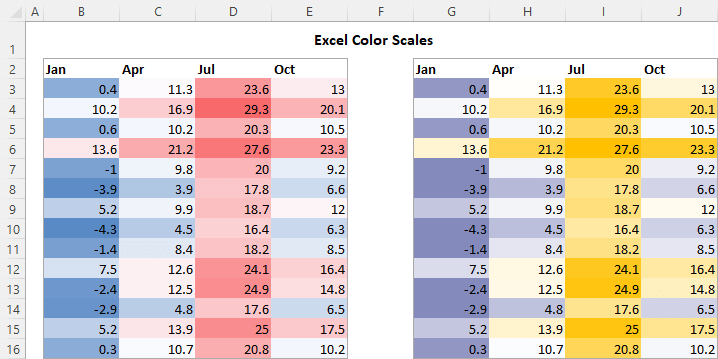
Jinsi ya kuongeza kipimo cha rangi katika Excel
Ili kuongeza kipimo cha rangi kwenye lahakazi yako, fuata hatua hizi:
- Chagua safu ya visanduku unavyotaka umbizo.
- Kwenye kichupo cha Nyumbani , katika kikundi cha Mitindo , bofya Uumbizaji wa Masharti .
- Onyesha >Mizani ya Rangi na uchague aina unayotaka. Umemaliza!
Kwa mfano, hivi ndivyo unavyoweza kutumia mizani ya rangi 3 (nyekundu-nyeupe-bluu) ili "kuweka ramani" halijoto ya hewa: 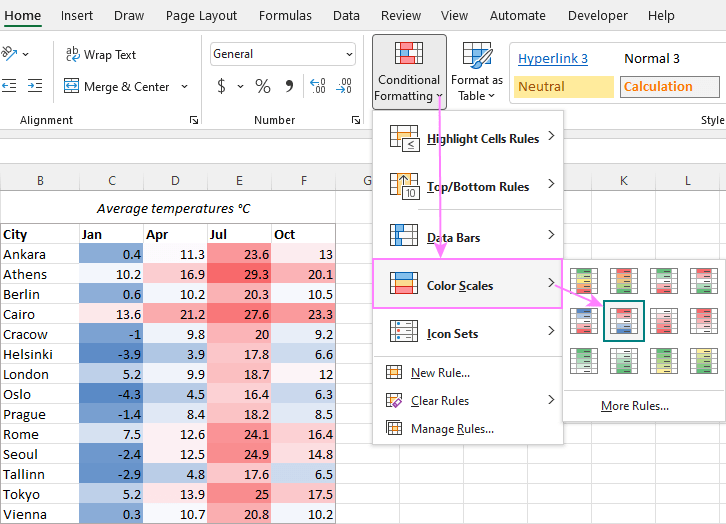
Kwa chaguo-msingi, kwa 3- mizani ya rangi, Excel hutumia asilimia 50 , inayojulikana pia kama median au midpoint . Wastani hugawanya mkusanyiko wa data katika sehemu mbili sawa. Nusu ya thamani iko juu ya wastani na nusu iko chini ya wastani. Kwa upande wetu, kiini ambacho kinashikilia wastani kina rangi nyeupe, kiini kilicho na thamani ya juu niimeangaziwa kwa rangi nyekundu, na kisanduku chenye thamani ya chini zaidi kinaangaziwa katika samawati iliyokolea. Visanduku vingine vyote vimepakwa rangi sawia katika vivuli tofauti vya rangi hizo tatu kuu.
Tabia chaguomsingi inaweza kubadilishwa kwa kuhariri kipimo cha rangi kilichowekwa awali au kuunda yako mwenyewe:
Ili kurekebisha kiwango cha rangi kilichopo , chagua seli zozote zilizoumbizwa, bofya Uumbizaji wa Masharti > Dhibiti Kanuni > Hariri , kisha uchague rangi tofauti na chaguzi nyingine. Kwa maelezo zaidi, angalia Jinsi ya kuhariri sheria za uumbizaji masharti.
Ili kusanidi mizani maalum ya rangi , tafadhali fuata mfano ulio hapa chini.
Jinsi ya kutengeneza rangi maalum. kipimo cha rangi maalum katika Excel
Ikiwa hakuna mizani iliyoainishwa awali inayolingana na mahitaji yako, unaweza kuunda kipimo maalum kwa njia hii:
- Chagua seli za kuumbizwa.
- Bofya Uumbizaji wa Masharti > Mizani ya Rangi > Kanuni Zaidi .
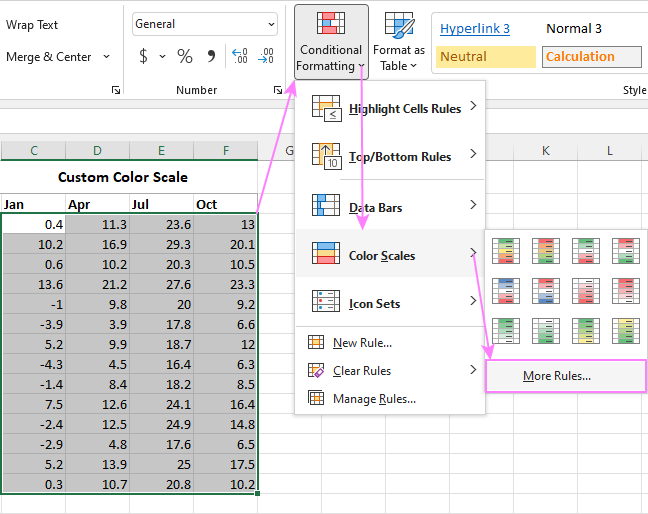
- Katika Kanuni Mpya ya Uumbizaji kisanduku cha mazungumzo, sanidi chaguo hizi:
- Katika Mtindo wa Umbizo kisanduku kunjuzi, chagua 2- Kipimo cha Rangi (chaguomsingi) au Kipimo cha Rangi 3.
- Kwa Kiwango cha chini kabisa, alama za Kati na Kiwango cha juu , chagua aina ya data ( Nambari , Asilimia , Asilimia , au Mfumo ), kisha uchague rangi.
- Ukimaliza, bofya Sawa .
Hapa chini kuna mfano wa mizani maalum ya rangi 3 kulingana na asilimia :
Kima cha chini kimewekwa kuwa 10%. Hii itapaka thamani ya 10% ya chini katika kivuli cheusi zaidi cha rangi uliyochagua kwa thamani ya chini kabisa (lilac katika mfano huu).
Kipeo kimewekwa kuwa 90%. Hii itaangazia thamani za juu za 10% katika kivuli cheusi zaidi cha rangi iliyochaguliwa kwa thamani ya chini kabisa (amber kwa upande wetu).
Midpoint imesalia chaguomsingi (asilimia 50), kwa hivyo seli iliyo na wastani ina rangi nyeupe. 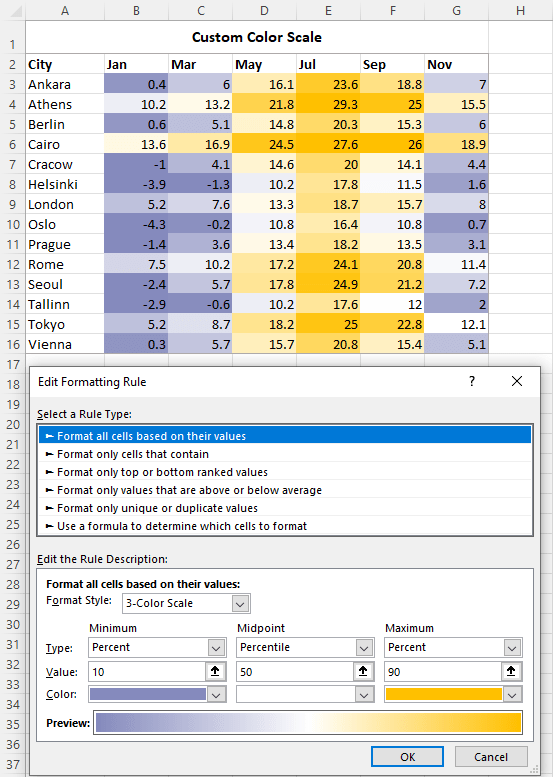
Fomula ya kipimo cha rangi ya Excel
Katika Microsoft Excel, kwa kawaida ungetumia chaguo za kukokotoa MIN kupata thamani ya chini kabisa katika mkusanyiko wa data, MAX kupata thamani ya juu zaidi, na MEDIAN kupata sehemu ya katikati. Katika mizani ya rangi ya uumbizaji wa masharti, haina maana kutumia chaguo za kukokotoa hizi kwani thamani zinazolingana zinapatikana katika visanduku vya kunjuzi vya Aina , kwa hivyo unaweza kuzichagua kwa urahisi. Katika hali zingine, hata hivyo, unaweza kutaka kufafanua thamani za vizingiti kwa njia tofauti kwa kutumia fomula zingine.
Katika mfano ulio hapa chini, tuna wastani wa halijoto kwa miaka miwili katika safu wima B na C. Katika safu wima D, fomula ya mabadiliko ya asilimia hurejesha tofauti kati ya thamani katika kila safu mlalo:
=C3/B3 - 1
Tofauti zimeumbizwa kwa masharti kwa kutumia mizani ya rangi 2 kulingana na fomula hizi:
Kwa Kima cha chini zaidi , chaguo za kukokotoa za NDOGO hurejesha thamani ya 3 ndogo zaidi. Kama matokeo, nambari 3 za chini zimeangaziwa kwenye kivuli sawa chabeige.
=SMALL($D$3:$D$16, 3)
Kwa Upeo , chaguo za kukokotoa KUBWA huleta thamani ya 3 ya juu zaidi. Kwa hivyo, nambari 3 za juu hupakwa rangi katika kivuli sawa cha nyekundu.
=LARGE($D$3:$D$16, 3) 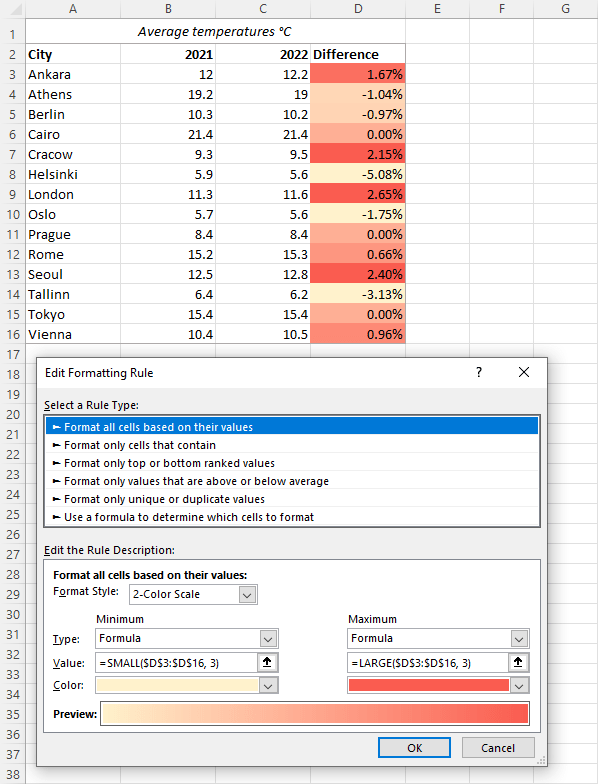
Kwa njia sawa, unaweza kufanya umbizo la masharti kwa fomula za mizani ya rangi 3.
Jinsi ya kuunda mizani ya rangi 4 na mizani ya rangi 5 katika Excel
Uumbizaji wa masharti katika Excel hutoa tu mizani ya rangi 2 na rangi 3. Hakuna sheria zilizowekwa mapema za mizani ya rangi nyingi zinazopatikana.
Ili kuiga mizani ya rangi 4 au 5, unaweza kuunda sheria chache tofauti kwa kutumia fomula, kanuni moja kwa kila rangi. Tafadhali kumbuka, seli zitaumbizwa na rangi bainifu unazochagua na si rangi za gradient.
Haya hapa ni maagizo ya kina ili kusanidi sheria ya uumbizaji wa masharti kwa kutumia fomula. Na hapa kuna mifano ya fomula ya kuiga mizani ya rangi 5 :
Kanuni ya 1 (bluu iliyokolea): chini ya -2
=B3<-2
Kanuni 2 (bluu isiyokolea): kati ya -2 na 0 pamoja
=AND(B3>=-2, B3<=0)
Kanuni ya 3 (nyeupe): kati ya 0 na 5 pekee
=AND(B3>0, B3<5)
Kanuni 4 (chungwa hafifu): kati ya 5 na 20 ikijumuisha
=AND(B3>=5, B3<=20)
Kanuni ya 5 (rangi ya chungwa): zaidi ya 20
=B3>20
Matokeo yanaonekana nzuri sana, sivyo? 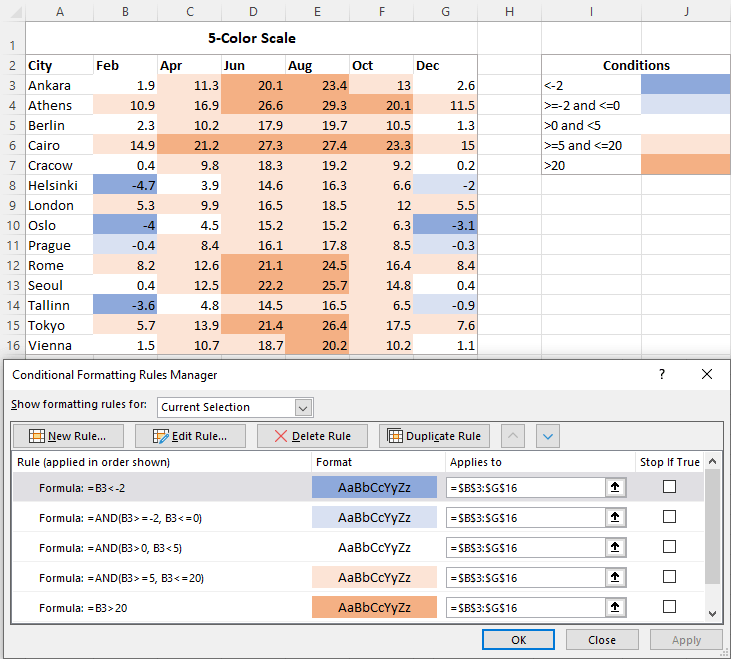
Jinsi ya kuonyesha mizani ya rangi pekee bila thamani
Kwa mizani ya rangi, Excel haitoi chaguo la Onyesha Scale Pekee kama inavyofanya kwa Seti za Aikoni na Pau za Data. Lakini unaweza kuficha nambari kwa urahisikutumia umbizo maalum la nambari maalum. Hatua hizi ni:
- Katika seti yako ya data iliyoumbizwa kwa masharti, chagua thamani unazotaka kuficha.
- Bonyeza Ctrl + 1 ili kufungua kidirisha cha Format Cells kisanduku.
- Kwenye kisanduku cha mazungumzo cha Seli za Umbizo , nenda kwenye kichupo cha Namba > Custom , chapa semikoloni 3 (;;;) katika kisanduku cha Chapa , na ubofye SAWA.
Hayo tu ndiyo yanayofaa! Sasa, Excel inaonyesha tu kipimo cha rangi na huficha nambari: 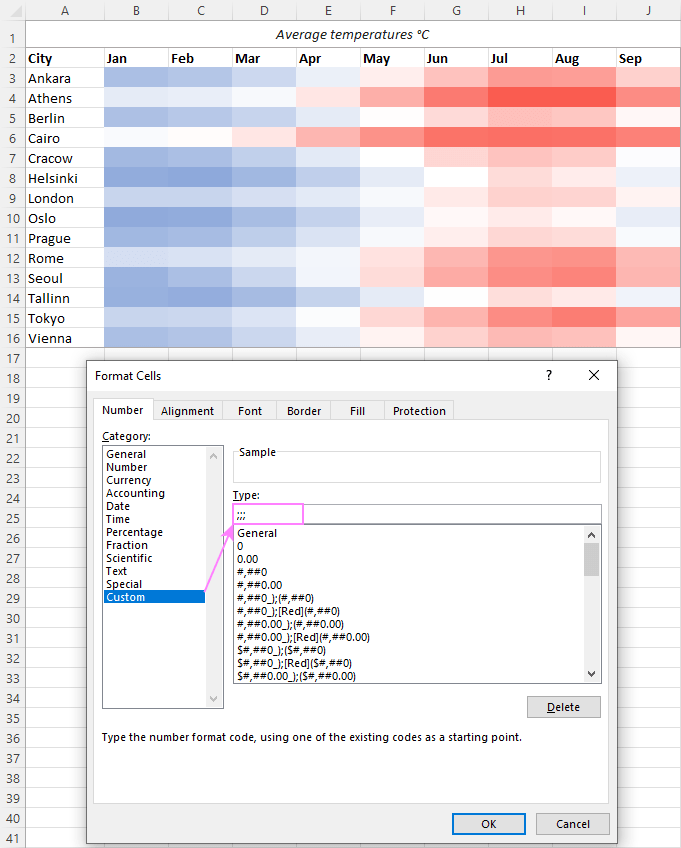
Hii ni jinsi ya kuongeza mizani ya rangi katika Excel ili kuibua data. Ninakushukuru kwa kusoma na natumai kukuona kwenye blogu yetu wiki ijayo!
Fanya mazoezi ya kupakuliwa kwa kitabu cha kazi
Kwa kutumia mizani ya rangi katika Excel - mifano (.xlsx file)

